Heim >Betrieb und Instandhaltung >Windows-Betrieb und -Wartung >So stellen Sie die Bildschirmpausenzeit in Windows 7 ein
So stellen Sie die Bildschirmpausenzeit in Windows 7 ein
- 王林Original
- 2019-12-19 09:29:0422466Durchsuche
So stellen Sie die Uhrzeit ein: Doppelklicken Sie zuerst, um [Computer] zu öffnen. Klicken Sie dann rechts auf [Energieoptionen]. Speichern Sie einfach die Zeit, die Sie einstellen müssen.
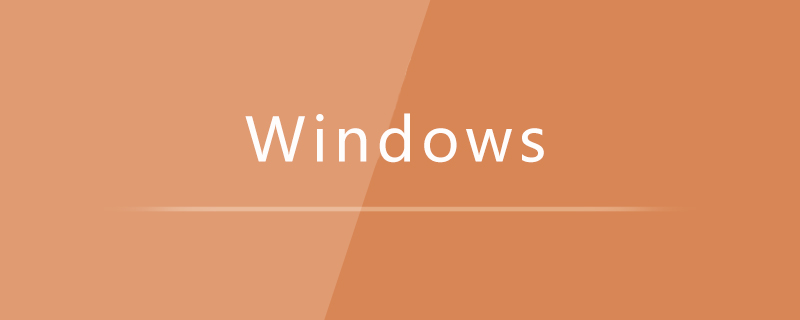
Suchen Sie zunächst den Computer auf unserem Computerdesktop und klicken Sie darauf, wie unten gezeigt:

Klicken Sie dann, um die Systemsteuerung zu öffnen, wie unten gezeigt:
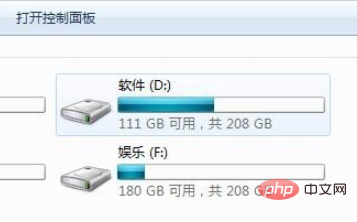
Dann klicken Sie auf Energieoptionen, wie unten gezeigt:
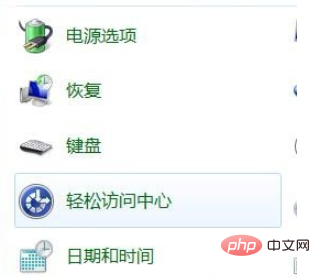
Klicken Sie dann rechts auf Planeinstellungen ändern, wie unten gezeigt:
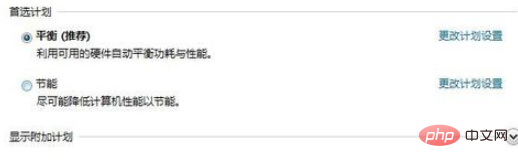
Wählen Sie abschließend die gewünschte Zeit aus und klicken Sie auf Änderungen speichern
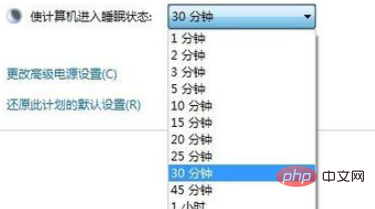
Empfohlene verwandte Artikel und Tutorials: Windows-Tutorial
Das obige ist der detaillierte Inhalt vonSo stellen Sie die Bildschirmpausenzeit in Windows 7 ein. Für weitere Informationen folgen Sie bitte anderen verwandten Artikeln auf der PHP chinesischen Website!

